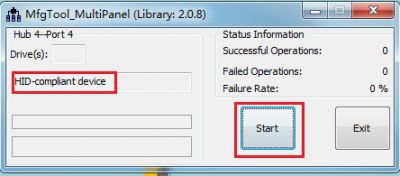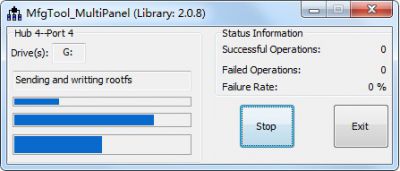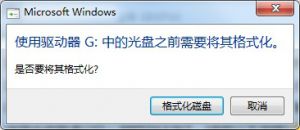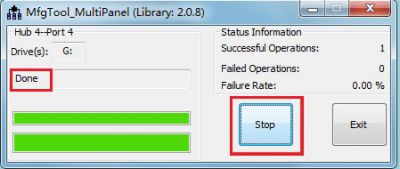“I.MX6-MFG-TOOL-3.14.52烧录指导手册”的版本间的差异
跳到导航
跳到搜索
(创建页面,内容为“=='''烧录准备工作'''== ===准备项=== ::#12V/2A直流电源、 ::#串口调试线 ::#USB OTG线 ===连接PC端=== :将PC与评估板的调试接口和USB OTG…”) |
|||
| (未显示2个用户的36个中间版本) | |||
| 第1行: | 第1行: | ||
| − | == | + | ===烧录前准备=== |
| − | === | + | *下载MFG-Tool烧录工具; |
| − | + | :网盘地址:LTT_MX6_EVM100_V2.2网盘资料/Tools(工具)/MFG烧录工具/3.14.52(linux)/EVM100-MFG-TOOL-3.14.52.zip | |
| − | + | *连接数据线,将开发板的Micro USB口【J19】与 PC 连接; | |
| − | + | *连接电源,将电源适配器与开发板的电源口【J1】连接; | |
| − | === | + | |
| − | : | + | <br/> |
| − | [[文件:Imx6- | + | |
| − | + | ===固件准备=== | |
| − | : | + | *MFG-TOOL烧录工具中已经有烧录固件,不需要替换时,可跳过此节内容;</br> |
| + | *到网盘中下载固件:zImage、uboot.imx、imx6q-lttevm100.dtb,或者自己编译源码得到固件,编译方法参考[[LInux-3.14.52编译手册|《编译指导手册》]]; | ||
| + | *替换到EVM100-MFG-TOOL-3.14.52-NVP6324_V2.0\Profiles\Linux\OS Firmware\evm100目录下; | ||
| + | </br> | ||
| + | |||
| + | ===开始烧录=== | ||
| + | *进入烧录模式,将核心板拨码开关拨到01进入[[下载烧录模式]]。 | ||
| + | *运行与该主板配置对应的vbs文件,如:MFG_LTT_MX6_EVM100_2G.vbs; | ||
| + | *检查HID状态,如果未显示 “HID”,请检查USB OTG线的连接或确认开发板的拨码是否在下载模式。如图: | ||
| + | |||
| + | :[[文件:Imx6-hid.jpg|400px]] | ||
| + | <br/> | ||
| + | *点击【Start】按钮开始烧录,如图: | ||
| + | :[[文件:Imx6-load.jpg|400px]] | ||
| + | <br/> | ||
| + | *如出现格式化或插入磁盘界面请点击【取消】,如图: | ||
| + | :[[文件:Imx6-cachu.jpg|300px]] | ||
| + | <br/> | ||
| + | *烧录过程中的打印信息可通过CRT工具查看,烧录完成后进度条会变为绿色,提示Done。点击【Stop】,关闭该界面,如图: | ||
| + | :[[文件:Imx6-done.jpg|400px]] | ||
| + | <br/> | ||
| + | *烧录完成后,开发板断电,将核心板拨码开关拨到00进入[[下载烧录模式|启动状态]],重新上电启动系统。 | ||
2019年12月7日 (六) 10:00的最新版本
烧录前准备
- 下载MFG-Tool烧录工具;
- 网盘地址:LTT_MX6_EVM100_V2.2网盘资料/Tools(工具)/MFG烧录工具/3.14.52(linux)/EVM100-MFG-TOOL-3.14.52.zip
- 连接数据线,将开发板的Micro USB口【J19】与 PC 连接;
- 连接电源,将电源适配器与开发板的电源口【J1】连接;
固件准备
- MFG-TOOL烧录工具中已经有烧录固件,不需要替换时,可跳过此节内容;
- 到网盘中下载固件:zImage、uboot.imx、imx6q-lttevm100.dtb,或者自己编译源码得到固件,编译方法参考《编译指导手册》;
- 替换到EVM100-MFG-TOOL-3.14.52-NVP6324_V2.0\Profiles\Linux\OS Firmware\evm100目录下;
开始烧录
- 进入烧录模式,将核心板拨码开关拨到01进入下载烧录模式。
- 运行与该主板配置对应的vbs文件,如:MFG_LTT_MX6_EVM100_2G.vbs;
- 检查HID状态,如果未显示 “HID”,请检查USB OTG线的连接或确认开发板的拨码是否在下载模式。如图:
- 点击【Start】按钮开始烧录,如图:
- 如出现格式化或插入磁盘界面请点击【取消】,如图:
- 烧录过程中的打印信息可通过CRT工具查看,烧录完成后进度条会变为绿色,提示Done。点击【Stop】,关闭该界面,如图:
- 烧录完成后,开发板断电,将核心板拨码开关拨到00进入启动状态,重新上电启动系统。